![]()
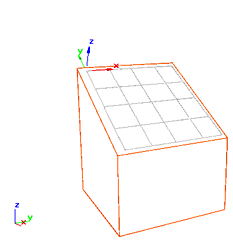

AutoGrid permet de positionner le second bloc sur le premier.
Lorsque vous utilisez cette option, vous pouvez créer et activer un plan de construction provisoire basé sur la normale de la face sur laquelle vous avez cliqué initialement. Vous pouvez utiliser cette méthode au lieu de créer des objets, puis de les aligner.
Lorsque l'option Grille automatique est activée, vous pouvez utiliser comme référence des objets d'une scène Xréf.
Procédures
Exemple : création d’une boîte alignée sur un autre objet avec une grille de construction temporaire
- Créez ou chargez une scène contenant un objet sur lequel vous souhaitez aligner une nouvelle boîte.
- Dans le
 groupe de fonctions Créer
groupe de fonctions Créer  avec
avec  (Géométrie) activé
(Géométrie) activé  Primitives standard
Primitives standard  panneau déroulant Type d'objet, cliquez sur Boîte.
panneau déroulant Type d'objet, cliquez sur Boîte. - Activez Grille automatique.
- Fusionnez l'objet que vous souhaitez aligner.
- Positionnez le curseur sur l’objet vers lequel vous voulez orienter la boîte que vous êtes sur le point de créer.
Le curseur comprend un repère trois axes X, Y, Z afin de vous aider à positionner le nouvel objet. Lorsque vous déplacez le curseur au-dessus de l'objet, le curseur aligne l'axe Z sur la normale de la surface.
- Lorsque l'orientation vous convient, cliquez et créez la boîte selon la méthode classique glisser-relâcher-déplacer-cliquer. La boîte est créée sur la surface désignée.
Lorsque vous cliquez, une grille automatique temporaire s’affiche, permettant de positionner le nouvel objet à l’endroit requis.
Interface
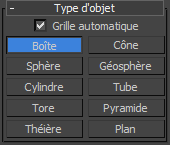
Panneau déroulant Type d'objet
- Grille automatique
-
Cette option est disponible seulement une fois que vous avez sélectionné un bouton objet (tel que Boîte). Lorsque vous activez Grille automatique, le curseur comprend le repère trois axes afin de vous aider à orienter la grille. Avant de cliquer et lors du positionnement du curseur sur un objet dont le maillage est visible, le curseur passe au point le plus proche de cette surface. Les axes du repère X et Y constituent une tangente plane pour la surface de l'objet (et forme une grille de construction implicite) et l'axe Z est perpendiculaire au plan.
Une fois l'objet créé, 3ds Max le place sur une grille de construction temporaire. Lors de la création d'un objet, 3ds Max place l'objet créé sur la grille courante active si le curseur ne figure sur aucun autre objet.
Conseil : Lorsque vous créez un objet nécessitant de nombreux clics à l'aide de la souris, la fonction Grille automatique ne s'applique qu'au premier clic. Ainsi, si vous souhaitez par exemple créer une spline linéaire s'accrochant aux faces d'une sphère, activez l'option Accrochages (en appuyant sur la touche S), puis ouvrez les Paramètres d'accrochage et activez l'option Face.Remarque : Si vous souhaitez rendre la grille permanente, maintenez la touche Alt enfoncée avant de cliquer. La grille devient active et 3ds Max désactive l'option Grille automatique.